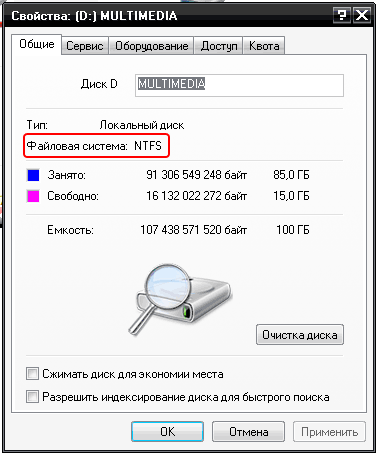|
|
Файловая система: (здесь идет название файловой системы).А впрочем, к чему это все – лучше посмотрите на картинку:
Причем не факт, что на всех ваших локальных дисках стоит одна и та же файловая система. Для того что бы узнать, просмотрите все остальные диски. От выбора файловой системы зависит безопасность компьютера и то, сколько будет весить информация на жестком диске. Под безопасностью я имею ввиду стабильность работы и защиту от потери данных. Но что бы понять, какфайловая системавлияет на вес информации на вашем жестком диске – прочитайте статью «Локальный диск. Хранение информации. Кластер». Так как речь будет идти о файловых системах windows – я сконцентрирую ваше внимание на трех из них. Так как они используются в этой операционной системе. Ну что же, усаживаем свое мягкое место поудобнее и слушаем рассказ о таком «чудесном создании», как файловая система. 1.Файловая система FAT. Ее я коснусь совсем немного, так как сейчас эта система встречается очень редко. Основной ее недостаток в том, что она поддерживает максимальный объем диска – 2 Гб, то есть, на диске большего объема – эта система не работает. Вы, наверное, подумали – что это за диск такой, там же ничего толком не сохранишь? Сейчас, вы, несомненно, правы, но раньше – это был очень большой объем диска, кстати, если не знаете, как посмотреть объем – взгляните на тот же рисунок, там есть информация об объеме диска. И плюс то, что файлы на этой системе занимают больше места на винчестере, чем файлы в других файловых системах. 2. Файловая система FAT 32. Число, употребляющееся в названии, указывает на разрядность системы. 32 – это 32 разрядная система. Это обновленная версия FAT (или FAT12 и FAT16). Из-за этого могут возникнуть проблемы с форматированием диска, для пользователей более ранних операционных систем семейства Windows. Так, например, если в Windows 2000 размер диска с файловой системойFAT32, будет больше 32 Гб, то отформатировать такой диск не удастся. Также, эта система более стабильна, чем ее предшественницы, и работа с файлами протекает быстрее. Преимущество ее заключается в том, что она может обслуживать диски размером до 8 терабайт (1 терабайт = 1024 Гигабайта). За основу такого размера берется максимальное количество кластеров, которые может иметь FAT 32, и их размер. Благодаря усовершенствованной архитектуре – она экономит от десяти до пятнадцати процентов места на жестком диске. Ах да, еще один весомый в наше время недостаток – это максимально допустимый размер файла. У FAT32 – он составляет 4Гб, если файл больше – вы просто увидите прекрасное сообщение о том, что у вас на диске закончилось место, даже если у вас его еще предостаточно. 3.Файловая система NTFS. Вот и пришел черед рассказать вам о последней файловой системе – NTFS. Именно ее использует большинство пользователей, хотя, как и всегда, есть ряд недостатков, куда же без них. Сейчас очень часто установка операционки дает отформатировать системный диск только под NTFS, и это не зря. По сравнению с предыдущими файловыми системами – эта конфетка держится намного лучше, и потерять или испортить данные так просто она не позволит. Но это выливается в свою ложку дегтя – эта система более требовательна к ресурсам «железного пони», чем остальные, особенно это касается оперативной памяти. Так же, если логический диск заполнен более чем на 90 процентов, скорость работы резко снижается. И еще, операционная система старше Windows XP – пыхтеть на таком разделе винчестера не будет. Вы вообще диска не увидите, или просто он будет помечен, как неопределенный раздел. Ну, вот, наверное, и хватит геморроя в сторону NTFS, давайте посмотрим на ее пряники. А вот вам и первый пряник: доступ к файлам малого размера проходит быстрее, чем в FAT, но FAT все-таки работает шустрее, опять я за свое. Максимальный размер диска может достигать 18 Тб, не хило да? И плюс то, что осуществляется работа с файлами выше 4Гб. Также существует такое понятие как фрагментация файлов, и если в случае с FAT, при большой фрагментации – эта система начинает заметно терять скорость работы, то с NTFS падение производительности намного меньше. И, как я уже и говорил, если в FAT при сбое операционной системы существует большой шанс порчи файла – то в NTFS, это возможность практически исключена. Еще NTFS позволяет сжимать файлы, тем самым уменьшая их место на диске. Да и размер кластера у нее меньше, чем в FAT32, если брать одинаковые по размеру локальные диски. Это значит, что она еще более экономно расходует дисковое пространство. Например: у меня есть диск с NTFS размером 100 Гб, а размер кластера на это диске - 4Кб, есть диск с FAT32 размером 28 Гб, намного меньше, но размер кластера составляет 16Кб. В четыре раза больше чем при файловой системеNTFS. А восстановление системы – как вы думаете, благодаря чему стала возможна эта функция? Правильно – благодаря этой файловой системе. Как заключение хочу вам сказать, что NTFS, несмотря на более медленную работу с данными, значительно превосходит по качеству FAT. И главный ее конек – это безопасность. Тем более на производительности компьютера в целом это практически не влияет. Но, если у вас меньше оперативной памяти, чем 64 Мб, использовать эту файловую систему я вам не рекомендую. Файловая система - это часть операционной системы, назначение которой состоит в том, чтобы обеспечить пользователю удобный интерфейс при работе с данными, хранящимися на диске, и обеспечить совместное использование файлов несколькими пользователями и процессами. В широком смысле понятие "файловая система" включает: · совокупность всех файлов на диске, · наборы структур данных, используемых для управления файлами, такие, например, как каталоги файлов, дескрипторы файлов, таблицы распределения свободного и занятого пространства на диске, · комплекс системных программных средств, реализующих управление файлами, в частности: создание, уничтожение, чтение, запись, именование, поиск и другие операции над файлами. 
Не нашли, что искали? Воспользуйтесь поиском по сайту: ©2015 - 2024 stydopedia.ru Все материалы защищены законодательством РФ.
|